Come ruotare i video su un Mac

Se hai mai girato un video sul tuo telefono cellulare, potresti essere costernato in seguito a scoprire che si trova di lato o addirittura capovolto. Non ti preoccupare comunque, puoi facilmente ruotarlo senza usare software aggiuntivo.
Triste com'è, la prevalenza delle capacità video sui nostri dispositivi mobili non ci ha trasformato nel prossimo Scorsese o Kubrick. Nessuno vuole voltare la testa per guardare il loro bambino spegnere le candeline sulla loro torta di compleanno o vedere i loro cani sfogarsi nel parco. Va bene, tuttavia, anche se c'è poco che possiamo fare per scuotere i nostri video, un semplice trucco su qualsiasi Mac li farà ruotare rapidamente al loro giusto orientamento.
CORRELATI: 8 cose che puoi fare con Quicktime su OS X
Se possiedi un Mac, non devi cercare oltre la vecchia e affidabile app QuickTime per salvare la giornata. Con QuickTime, puoi ruotare il video fino a raggiungere l'orientamento desiderato e quindi salvarlo in modo che funzioni sempre correttamente. (Ne abbiamo parlato brevemente delle nostre 8 cose che puoi fare anche con l'articolo QuickTime).
Per iniziare, apri il video che vuoi correggere. Come puoi vedere, dobbiamo ruotare questo particolare di 90 gradi verso destra.
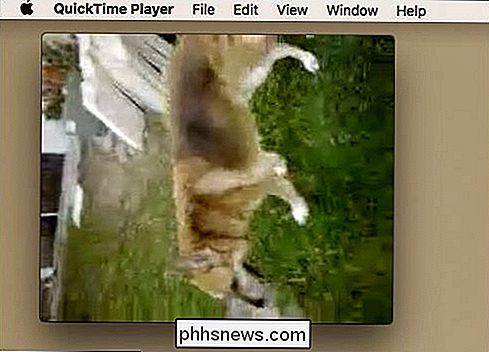
Fai clic sul menu "Modifica" e vedrai quattro opzioni per ruotare (a sinistra o a destra) o capovolgere (orizzontalmente o verticalmente) il tuo video. Scegliamo "Ruota a destra" ("Maiusc + Comando + R").
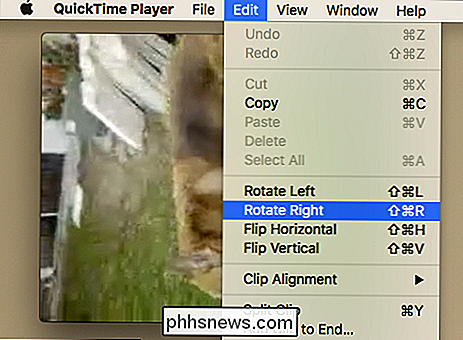
Ecco, questo video verrà ora riprodotto con l'orientamento corretto. Ora, quando proviamo a chiuderlo, avremo la possibilità di salvarlo. Decidiamo semplicemente dove vogliamo che vada e diamo un nome appropriato. Se lo desideri, possiamo persino aggiungere tag per renderlo più facile da trovare in seguito.
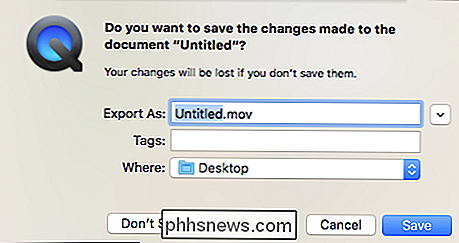
Se il tuo video inizia in un altro formato, verrà convertito in .mov quando lo salvi.
Ora sai, se possiedi un Mac e hai video che fanno girare la testa per tutte le ragioni sbagliate, c'è un modo semplice e gratuito per risolverli.

Perché non si dovrebbe disabilitare il Controllo dell'account utente (UAC) in Windows
Controllo account utente è una funzione di sicurezza importante nelle ultime versioni di Windows. Mentre abbiamo spiegato come disabilitare il Controllo dell'account utente in passato, non dovresti disabilitarlo: aiuta a mantenere il tuo computer sicuro. Se disabiliti il controllo dell'account utente durante la configurazione di un computer, dovresti provare di nuovo: UAC e l'ecosistema software di Windows ha fatto molta strada da quando UAC è stato introdotto con Windows Vista.

Quando è necessario aggiornare i driver?
Parla con qualsiasi tecnico, leggi qualsiasi forum e ad un certo punto ti verrà detto di aggiornare i driver ... ma cosa fa questo significa veramente? Ed è necessario aggiornare compulsivamente i driver? Ecco la nostra versione. Driver? Cosa sono i driver? In termini molto semplici, i driver sono programmi per computer che consentono a Windows e alle altre applicazioni di interagire con un dispositivo hardware.



